Αναθεώρηση του piCore - ένα λειτουργικό σύστημα 25MB για το Raspberry Pi
Το Tiny Core είναι μια μινιμαλιστική διανομή Linux και το piCore είναι το λιμάνι Raspberry Pi. Το piCore τρέχει εξ ολοκλήρου από τη μνήμη RAM, πράγμα που σημαίνει ότι δεν υπάρχει διαδικασία εγκατάστασης, με συμβατικούς όρους. Ωστόσο, μπορείτε να εγκαταστήσετε προγράμματα (συχνά αποκαλούμενα επεκτάσεις στην ονοματολογία του piCore) τα οποία αποθηκεύονται σε ένα δεύτερο διαμέρισμα στην κάρτα SD. Τα προγράμματα μπορούν να εγκατασταθούν μόνιμα στην κάρτα SD ή μπορούν να εγγραφούν στο λειτουργικό σύστημα και στη συνέχεια να ληφθούν μόνο όταν εκτελούνται.
Υπάρχουν τρεις εκδόσεις του piCore διαθέσιμες, η πιο απλή έκδοση βανίλιας, χωρίς GUI ή προεπιλεγμένη πρόσβαση SSH. η έκδοση βανίλιας με πρόσβαση SSH. και την έκδοση GUI με ελαφριά επιφάνεια εργασίας. Το πιο χρήσιμο από τα τρία είναι το τελευταίο και αυτό που θα χρησιμοποιήσουμε εδώ.
Κατά τη στιγμή της σύνταξης, το piCore 5.3 είναι η τελευταία έκδοση, ωστόσο μπορείτε να ελέγξετε τις ανακοινώσεις απελευθέρωσης εδώ. Κάντε λήψη του piCore-5.3-X.zip και αποσυνδέστε το αρχείο. Θα χρειαστεί επίσης να κατεβάσετε το Win32 Disk Imager. Εξαγάγετε τα αρχεία από το κιτ απεικόνισης του δίσκου Win32.
Επειδή το piCore είναι μια μικρή διανομή Linux, θα ταιριάζει σε μικρές κάρτες SD. Χρησιμοποίησα κάρτα SD 1GB, αλλά αρκεί μια κάρτα 512MB. Τοποθετήστε την κάρτα SD σε μια συσκευή ανάγνωσης καρτών και εκτελέστε "Win32DiskImager.exe".
Βεβαιωθείτε ότι η συσκευή έχει ρυθμιστεί σωστά στην κάρτα SD σας. Κάντε κλικ στο εικονίδιο φακέλου στο τέλος του πλαισίου επεξεργασίας "Αρχείο εικόνας" και εντοπίστε το "piCore-5.3-X.img" από το αρχειοθετημένο αρχείο piCore.
Ελέγξτε διπλά ότι έχετε επιλέξει τη σωστή συσκευή και κάντε κλικ στο "Write".

Η διαδικασία γραφής δεν πρέπει να διαρκέσει πολύ (λιγότερο από ένα λεπτό), καθώς δεν υπάρχουν πολλά δεδομένα για εγγραφή! Αφαιρέστε την κάρτα με ασφάλεια από τα Windows, τοποθετήστε το στο Pi και ενεργοποιήστε το.

Μόλις εκκινήσετε το piCore, θα χρειαστεί να αναπτύξετε το διαμέρισμα δεδομένων για να γεμίσετε την υπόλοιπη κάρτα SD. Εάν δεν το κάνετε αυτό, τότε δεν θα μπορείτε να εγκαταστήσετε πρόσθετες εφαρμογές. Αυτό πρέπει να είναι το πρώτο πράγμα που κάνετε, αν προσπαθήσετε να κάνετε άλλες λειτουργίες σε αυτό το σημείο, θα μπορούσατε να κάνετε το σύστημα ασταθές.
Από προεπιλογή, η κάρτα SD έχει δύο κατατμήσεις, το ένα είναι το διαμέρισμα εκκίνησης, το άλλο είναι το διαμέρισμα δεδομένων για τις επεκτάσεις. Το πρώτο διαμέρισμα χρησιμοποιείται κατά τη διάρκεια της εκκίνησης και στη συνέχεια αποσυναρμολογείται. Αυτό εξασφαλίζει ότι το σύστημα εκκινεί πάντα καθαρά και γρήγορα. Το δεύτερο διαμέρισμα είναι μόνο μερικά megabytes από προεπιλογή και πρέπει να επεκταθεί.
Κάντε κλικ στο εικονίδιο τερματικού στη γραμμή στο κάτω μέρος της οθόνης. Στο τερματικό, πληκτρολογήστε:
sudo fdisk / dev / mmcblk0
Τώρα καταγράψτε τα διαμερίσματα χρησιμοποιώντας την εντολή "p". Η έξοδος θα φαίνεται κάπως έτσι:

Σημειώστε τον κύλινδρο εκκίνησης για το διαμέρισμα "/ dev / mmcblk0p2", στην περίπτωση αυτή 705. Τώρα διαγράψτε το δεύτερο διαμέρισμα χρησιμοποιώντας την εντολή "d". Αυτό ακούγεται δραστικό αλλά αυτό είναι το πρώτο βήμα για την επανατοποθέτηση του διαμερίσματος. Τώρα επαναδημιουργήστε το διαμέρισμα χρησιμοποιώντας την εντολή "n". Πληκτρολογήστε "p" για το πρωτεύον διαμέρισμα και 2 για τον αριθμό διαμερίσματος. Εισαγάγετε τον αριθμό κυλίνδρου εκκίνησης που σημειώσατε νωρίτερα, στο παράδειγμά μου 705. Αποδεχτείτε τον προεπιλεγμένο τελευταίο κύλινδρο, καθώς αυτό θα σας δώσει το μεγαλύτερο δυνατό μέγεθος για το διαμέρισμα. Γράψτε τον νέο πίνακα διαμερισμάτων στο δίσκο χρησιμοποιώντας την εντολή "w" και επανεκκινήστε.
Μετά την επανεκκίνηση, αναπτύξτε το σύστημα αρχείων χρησιμοποιώντας:
sudo resize2fs / dev / mmcblk0p2
Τώρα είστε έτοιμοι να εγκαταστήσετε τυχόν πρόσθετα προγράμματα που χρειάζεστε. Κάντε κλικ στο εικονίδιο "Εφαρμογές" (ο γκρίζος κύκλος με το μπλε βέλος). Κάντε κλικ στην επιλογή "Εφαρμογές" στη γραμμή εργαλείων και μεταβείτε στην επιλογή "Cloud (απομακρυσμένη)", "Αναζήτηση". Μια λίστα με τις διαθέσιμες εφαρμογές θα εμφανιστεί στο παράθυρο αριστερά. Κάντε κλικ σε ένα πακέτο για να δείτε πληροφορίες σχετικά με αυτό στο δεξί παράθυρο.
Υπάρχουν πολλοί διαφορετικοί τρόποι για να εγκαταστήσετε εφαρμογές στο piCore. Οι δύο βασικές μέθοδοι είναι "OnBoot" και "OnDemand". Η μέθοδος "OnBoot" είναι η πλησιέστερη σε μια κανονική εγκατάσταση που προσφέρει η piCore. Η εφαρμογή αντιγράφεται στο δεύτερο διαμέρισμα και κατά την εκκίνηση εγκαθίσταται και διατίθεται. Η δεύτερη μέθοδος εγκαθιστά την εφαρμογή μόνο όταν την τρέχετε.
Για να προσθέσετε ένα πακέτο στο σύστημά σας, να το βρείτε στη λίστα πακέτων, επιλέξτε τον τύπο εγκατάστασης και κάντε κλικ στο κουμπί "Go". Είναι σημαντικό να διαβάσετε τα σχόλια που δίνονται για κάθε πακέτο, καθώς μπορεί να υπάρξουν μερικά βήματα μετά την εγκατάσταση που πρέπει να εκτελεστούν πριν από τη σωστή λειτουργία του πακέτου.

Ένα από τα βήματα μετά την εγκατάσταση θα είναι πιθανότατα να προσθέσετε ορισμένες γραμμές στη λίστα των επίμονων αρχείων. Επειδή το τμήμα εκκίνησης δεν έχει τοποθετηθεί μετά την εκκίνηση, όλα τα δεδομένα που περιλαμβάνουν τον κατάλογο "home" και οποιαδήποτε επίμονα δεδομένα (όπως τα αρχεία ρυθμίσεων) πρέπει να αποκατασταθούν από ένα αντίγραφο ασφαλείας που είναι αποθηκευμένο στο δεύτερο διαμέρισμα.
Μπορείτε να δείτε αυτό σε ενέργεια όταν κλείσετε ή επανεκκινήσετε το piCore. Κάντε κλικ στο εικονίδιο τροφοδοσίας στη γραμμή εικονιδίων και επιλέξτε επανεκκίνηση ή τερματισμός λειτουργίας. Από προεπιλογή, οι "Επιλογές δημιουργίας αντιγράφων ασφαλείας" έχουν οριστεί σε "Δημιουργία αντιγράφων ασφαλείας". Αυτό σημαίνει ότι τα επίμονα αρχεία (συμπεριλαμβανομένων ορισμένων αρχείων ρυθμίσεων) θα αποθηκευτούν και θα αποκατασταθούν στην επόμενη εκκίνηση. Αν επιλέξετε "Κανένα" τότε θα χαθούν όλα τα νέα αρχεία στον οικείο κατάλογό σας. Δοκιμάστε να δημιουργήσετε ένα απλό αρχείο και, στη συνέχεια, επανεκκινήστε το piCore με "Επιλογές δημιουργίας αντιγράφων ασφαλείας" που έχει οριστεί σε "Καμία". θα δείτε ότι το αρχείο έχει χαθεί.
Το PiCore είναι σίγουρα μινιμαλιστικό. Στην πραγματικότητα, θα μπορούσε να ειπωθεί ότι είναι πολύ γυμνά κόκαλα, και να κάνει ένα λειτουργικό σύστημα απαιτεί κάποια προσπάθεια. Δεν υποστηρίζει κανένα σύγχρονο πρόγραμμα περιήγησης ιστού και το φάσμα των διαθέσιμων εφαρμογών είναι περιορισμένο. Τούτου λεχθέντος, η μινιμαλιστική του προσέγγιση ταιριάζει πολύ καλά τους περιορισμένους πόρους του Raspberry Pi.
Γιατί να μην βγάλεις μια παλιά κάρτα SD και να δοκιμάσεις την piCore. Εάν έχετε οποιεσδήποτε ερωτήσεις ή ιδέες για το piCore υπάρχει ένα forum Raspberry Pi στην ιστοσελίδα Tiny Core. Εναλλακτικά, μπορείτε να χρησιμοποιήσετε την παρακάτω ενότητα σχολίων και θα δούμε αν μπορούμε να βοηθήσουμε.

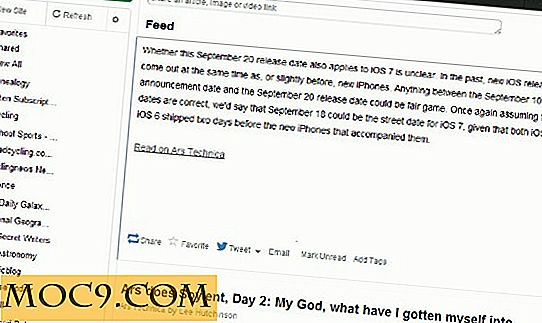



![Dunno App: υπενθυμίσεις και έρευνα που συνδυάζονται σε ένα [Mac, iOS]](http://moc9.com/img/Dunno-Logo.jpg)

